CAD图形绘制完成后,为了让其看起来更鲜明,设计师一般会给图形填充不同的颜色或图案。那么,你知道CAD填充颜色怎么操作吗?不知道也没关系,本文小编给大家整理了浩辰CAD软件中CAD填充颜色的详细操作步骤,一起来看看吧!
首先启动浩辰CAD,打开图纸文件,调用CAD填充命令快捷键H,即可打开【图案填充和渐变色】对话框。
1. 纯色填充
如果想要纯色填充,在【图案填充和渐变色】对话框中切换至【图案填充】选项卡,点击图案后的【…】按钮,在弹出的【填充图案选项板】对话框中点击【其他预定义】,选择【SOLID】,点击【确定】。

填充图案设置完成后,点击图案后的下拉框,在下拉菜单中选择需要的颜色,点击【选择颜色】可以挑选更多颜色,小编这里选择以红色为例。如下图所示:
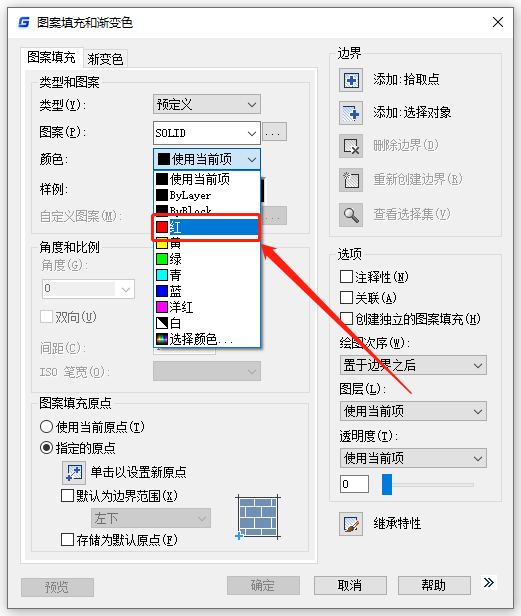
确定填充颜色后点击【添加:拾取点】或【添加:选择对象】按钮,根据提示选择需要填充的图形,选定后点击回车键确认,跳转回【图案填充和渐变色】对话框后点击【确定】按钮即可。如下图所示:
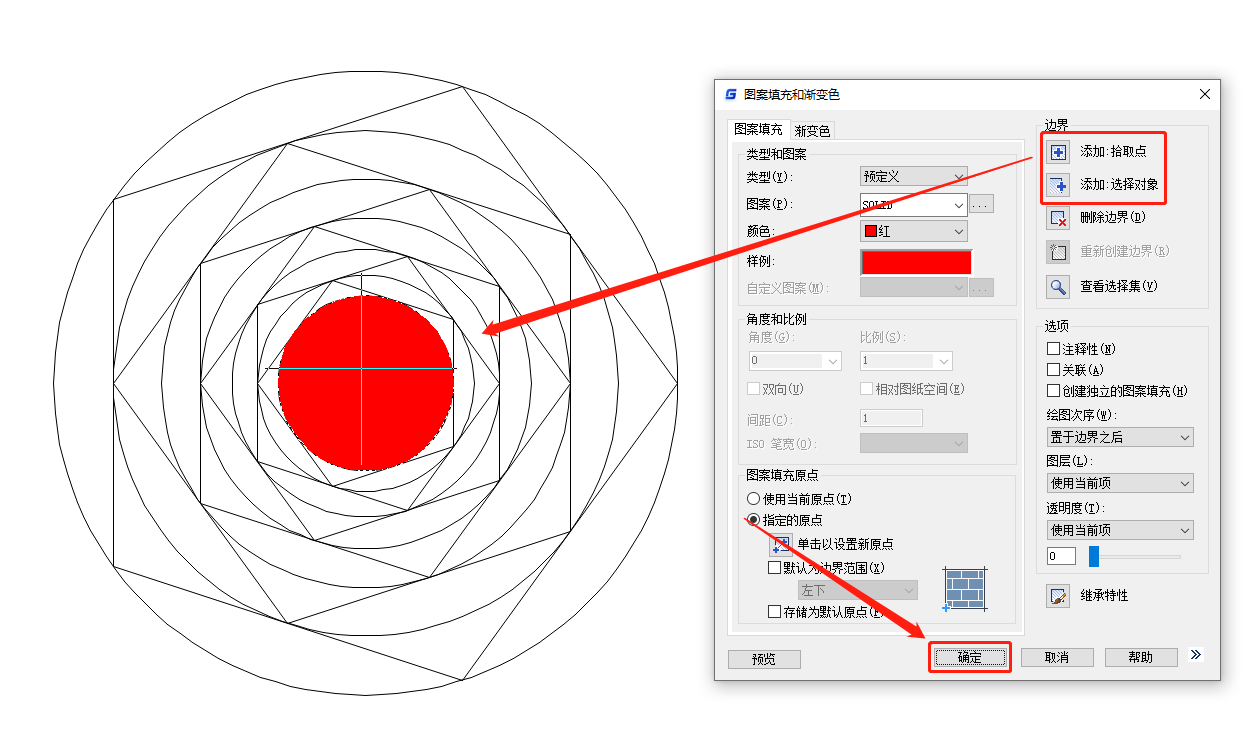
2. 渐变色填充
如果想要纯色填充,在【图案填充和渐变色】对话框中切换至【渐变色】选项卡,在【颜色】组中选择【单色】或【双色】,例如:选择【双色】,依次设置两种颜色,设置完成后在下方会显示当前双色渐变的几种渐变效果。如下图所示:
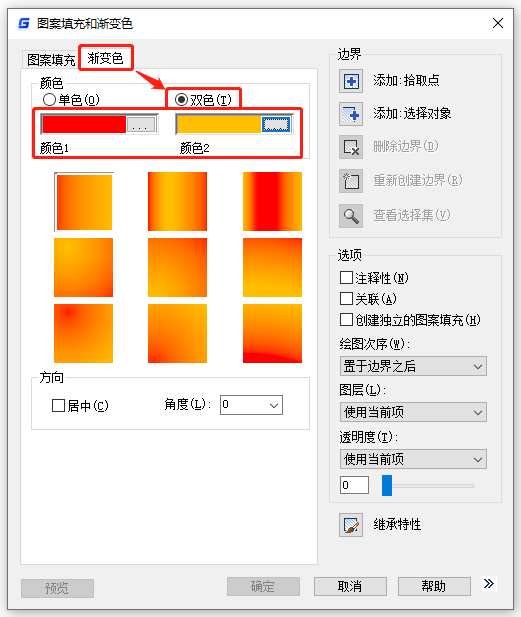
根据自身实际需求选择渐变效果,点击【添加:拾取点】或【添加:选择对象】按钮,根据提示选择需要填充的图形,选定后点击回车键确认,跳转回【图案填充和渐变色】对话框后点击【确定】按钮即可。如下图所示:
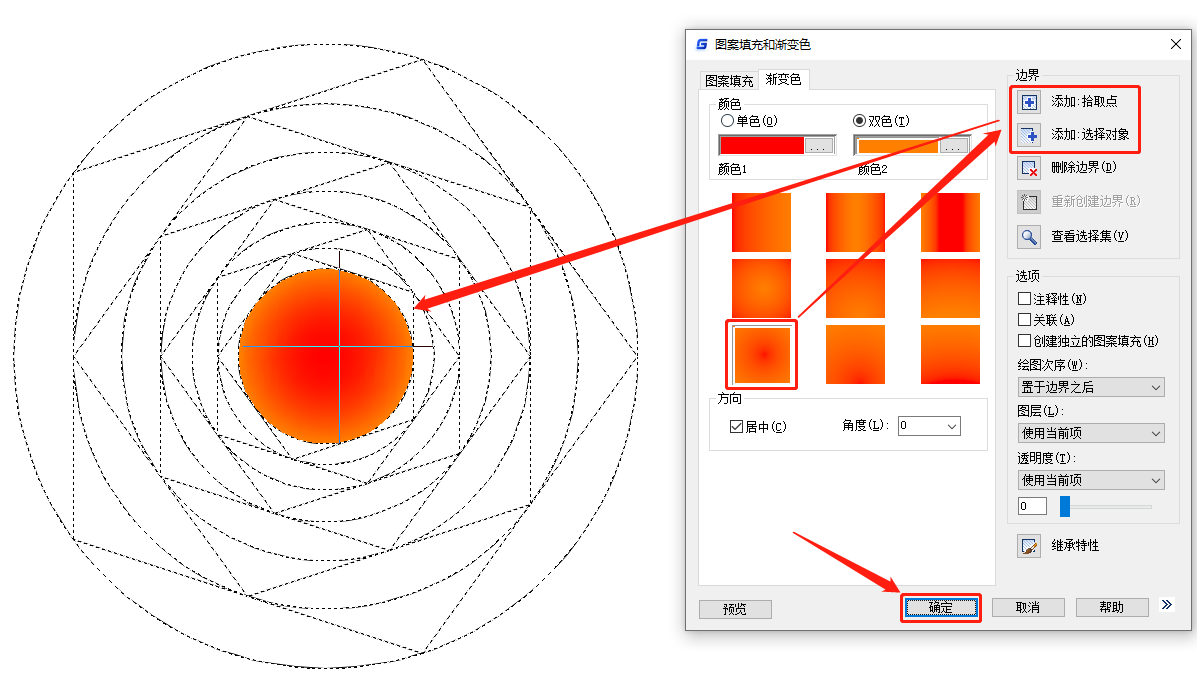
本篇CAD教程小编给大家分享了浩辰CAD软件中CAD填充颜色步骤,你学会了吗?
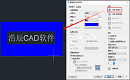
2023-09-25
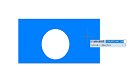
2023-05-29
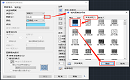
2021-09-30
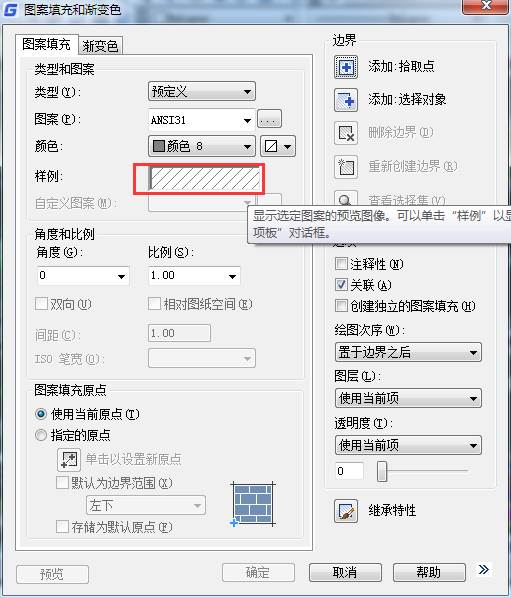
2019-10-22

2019-07-09
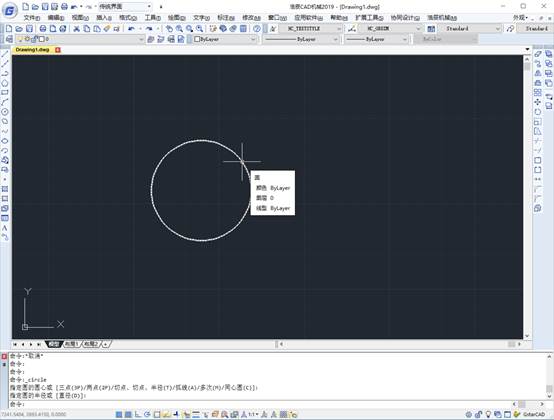
2019-07-05

2023-01-10

2022-05-10

2021-10-28

2019-08-05

2024-04-23

2024-04-19
